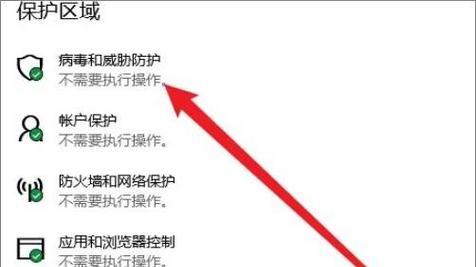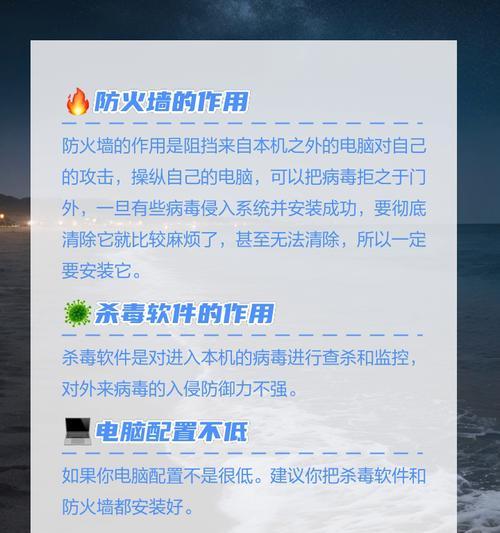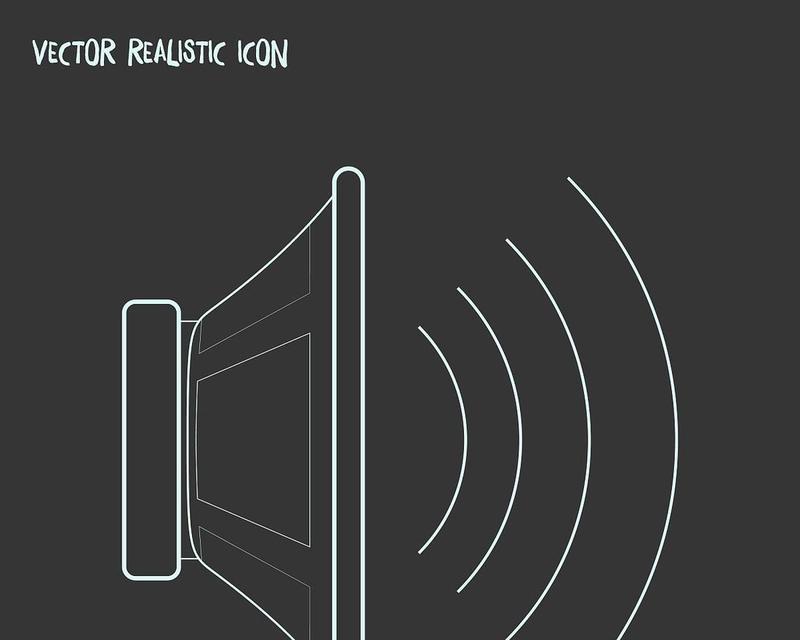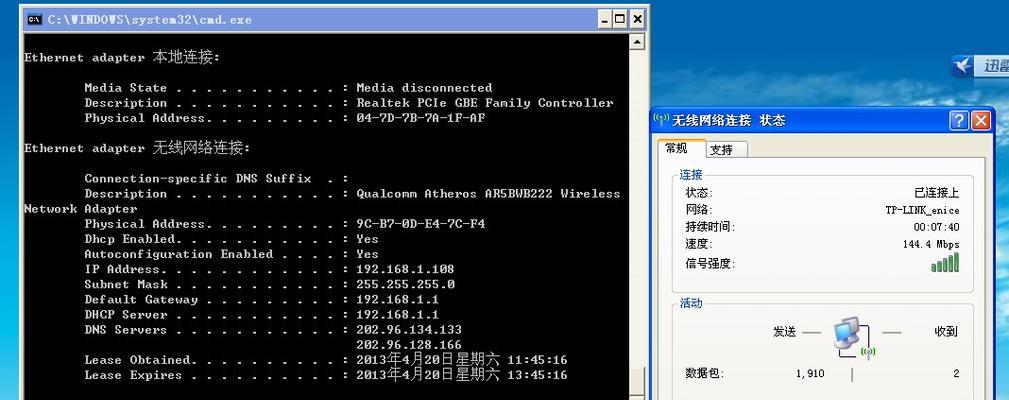在日常使用电脑的过程中,用户可能因特定需求需要关闭电脑的消毒软件和防火墙。了解正确关闭这些安全防护措施的方法和原因,对于维护系统安全与顺畅运行至关重要。本文将详细指导您如何安全关闭电脑的消毒软件和防火墙,并解释为何在某些情况下需要进行此操作。
为什么可能需要关闭消毒软件和防火墙?
在某些特定场合,关闭消毒软件和防火墙可能是出于以下原因:
软件兼容性测试:在运行某些特定软件或游戏时,可能需要关闭这些安全程序以避免兼容性冲突。
系统升级或维护:在进行系统升级或某些维护任务时,可能需要暂时关闭安全软件以防止其干扰更新或维护过程。
性能问题:在资源密集型任务中,关闭不必要的后台程序,包括消毒软件和防火墙,可能有助于释放系统资源,提高电脑性能。
关闭消毒软件的步骤
1.确认正在运行的消毒软件
在关闭任何程序之前,首先需要确认当前系统中安装了哪种消毒软件。通常情况下,消毒软件会出现在系统托盘(位于任务栏右侧的小箭头)。
2.关闭消毒软件
大多数消毒软件可以通过以下步骤关闭:
右键点击系统托盘中的消毒软件图标。
选择退出、关闭或暂时禁用等选项。请注意不同软件的具体表述可能有所差异。
3.安全提示
关闭消毒软件后,系统将失去一些安全保护。请确保在完成需要关闭消毒软件的任务后立即重新启动它,以避免潜在的安全风险。
关闭防火墙的步骤
1.打开控制面板
在搜索栏输入“控制面板”并打开它。
或者通过开始菜单中的“设置”进入“控制面板”。
2.找到防火墙设置
在控制面板中,点击“系统和安全”。
然后选择“WindowsDefender防火墙”。
3.关闭WindowsDefender防火墙
在WindowsDefender防火墙页面,选择左侧的“关闭WindowsDefender防火墙”选项。
点击“专用网络设置”和“公共网络设置”旁的“关闭WindowsDefender防火墙”按钮,之后选择“是”确认关闭。
4.其他防火墙关闭方法
如果是其他第三方防火墙软件,通常可以在软件设置中找到禁用或关闭的选项。操作步骤可能有所不同,具体请参照该软件的帮助文档。
重要安全提示
在关闭消毒软件和防火墙后,电脑极易受到恶意软件和网络攻击的威胁。请确保:
只在绝对必要时关闭这些安全措施。
在关闭期间避免访问不安全或不信任的网站。
完成任务后立即重新启动消毒软件和防火墙。
常见问题解答
问:关闭消毒软件和防火墙会影响我的电脑安全吗?
答:是的,关闭这些安全措施会暂时降低你的电脑对病毒、恶意软件和网络攻击的防御能力。
问:我如何知道何时重新启用我的消毒软件和防火墙?
答:在你完成需要关闭它们的任务后,应该立即重启消毒软件和防火墙。如果你是在执行特定任务时关闭的,那么任务完成后就应该重新开启。
问:为什么在关闭WindowsDefender防火墙时,我需要分别设置“专用网络”和“公共网络”?
答:这是因为不同类型的网络连接具有不同的安全需求。专用网络通常是指你信任的网络,如家庭或工作环境。公共网络则是在公共场所或不安全的网络环境中。关闭防火墙时需要分别选择以确保不同环境下的安全。
问:关闭消毒软件和防火墙后,我的电脑会有哪些明显的变化吗?
答:你可能不会立即看到明显的变化,但你的电脑将更容易受到恶意软件和网络攻击。在某些情况下,你可能也会看到性能上的微小提升,特别是如果这些安全程序占用了大量系统资源。
综上所述
关闭电脑的消毒软件和防火墙是一项需要谨慎操作的任务,它应在完全理解潜在风险和需要时进行。通过本文提供的详细步骤,用户可以安全地关闭这些安全程序以满足特定需求,同时确保在操作完成后立即恢复这些保护措施,以维护电脑的安全与稳定。对于电脑安全,始终保持警觉,并采取必要的预防措施是至关重要的。